
- 設計・構築・設定
Citrix Virtual Apps and Desktops 7 2203から Citrix Virtual Apps and Desktops 7 2402 へアップグレードする手順(3)
Citrix Virtual Apps and Desktops 7 2203から Citrix Virtual Apps and Desktops 7 2402 へアップグレードする手順(3)について記載しています。
|
|
こんにちは。Citrix製品のサポートをしている宇津見です。
今回は、Citrix Workspace app利用時に発生するエラーコードと対処方法についてご紹介します。
Citrix Workspace appからアプリケーションやデスクトップに接続する際、何らかの要因で下記のエラーが発生する場合があります。
|
|
上記画像のように、エラーコードが2つ記載されている場合もあります。
また、「ソケットエラー:***」と記載されている場合もあります。
今回は弊社ヘルプデスクで問い合わせの多い、エラーコードが出力された場合の切り分け方法についてご紹介します。
・本記事の内容は、主にオンプレミス環境におけるCitrix Virtual Apps and Desktops (CVAD)環境を対象としています。
・本記事の内容や画像は、弊社の検証環境である Citrix Virtual Apps and Desktops 7 2203 LTSR CU6をベースに作成しています。
お使いのCitrix環境のバージョンが異なる場合、画面やサービス名などが若干異なる可能性がありますので、その点ご留意ください。
問題発生時の切り分けについては、以下をご案内することがあります。
エラーコード別の確認内容は、次項の「本資料で紹介するエラーコード」に記載しています。
ご利用のクライアント端末がインターネットに正しく接続されているか、社内ネットワークが安定しているかをご確認ください。
VPNやWi-Fiが不安定でないかをご確認の上、時間をおいて接続確認をしてください。
また、再起動することで改善する場合もありますので、一度クライアント端末のOS再起動をお試しください。
コマンドプロンプトからpingコマンドやnslookupコマンドを実行し、各サーバーへのFQDN、またはIPアドレスへの疎通や名前解決ができているかを確認します。
これらのコマンドが失敗する場合、DNSサーバーの設定や、ネットワーク経路に問題がある可能性があります。以下の通信経路でそれぞれお試しください。
・クライアント端末 → StoreFrontサーバーあるいはCitrix Gateway
・Citrix Gateway → ドメインコントローラーサーバー
・StoreFrontサーバー → Delivery Controller
・VDA → Delivery Controller
・VDA → ドメインコントローラー
・クライアント端末 → VDA
・Delivery Controller → SQLサーバー
・Delivery Controller → ドメインコントローラー
pingが成功する場合の例
|
|
pingが失敗する場合の例
|
|
nslookupが成功する場合の例
|
|
nslookupが失敗する場合の例
|
|
Citrixの通信に必要なポートが、ファイアウォールやセキュリティ機器でブロックされていないかを確認します。
利用するポートについては下記参考記事に詳細をまとめていますので、そちらもご参照ください。
・クライアント端末 ⇔ VDAサーバー(またはCitrix Gateway)間:
TCP 1494, 2598
UDP 1494, 2598 (Adaptive Transportを利用している場合)
・VDAサーバー ⇔ Delivery Controller間:
TCP 80 (SSL通信が無効な場合)
TCP 443 (SSL通信が有効な場合)
・VDAサーバー⇔ ドメインコントローラーサーバー間:
TCP/UDP 53 (DNS)
TCP/UDP 88 (Kerberos)
TCP/UDP 389 (LDAP)
TCP 135 (RPC)
プロキシを使用した外部アクセスでエラーが発生する場合があります。
クライアント端末がCitrix環境への接続にプロキシサーバーを経由する必要がない場合は、端末のプロキシ設定を解除してお試しください。
クライアント端末にインストールされているウイルス対策ソフトやファイアウォール機能が、Citrixの通信を誤ってブロックしてしまうことがあります。
可能であれば一時的にこれらのソフトウェアを無効にした状態で、再度接続をお試しください。
クライアント端末にインストールされているCitrix Workspace appの設定ファイルが破損していたり、利用バージョンが古いために互換性の問題が発生している可能性があります。
6-1. Citrix Workspace appの設定をリセットする
タスクトレイにあるWorkspace appのアイコンを右クリックし、「高度な設定」から「Citrix Workspaceのリセット」を選択して実行します。これにより、設定が初期化されます。
|
|
|
|
|
|
6-2. 再インストール
リセットで改善しない場合は、一度Citrix Workspace appをアンインストールし、クライアント端末を再起動してから、Citrix社の公式サイトから最新版のインストーラーをダウンロードして再インストールを実行してください。
※アンインストールや再インストールがうまくいかない場合は、下記参考記事を参考にクリーンアンインストールをお試しください。
Citrix Studioにて、対象のVDAが「登録済み」の状態になっているかを確認します。
正常に登録されている場合
|
|
未登録の場合
|
|
未登録の場合や別のエラーが出る場合は、下記の参考記事をご参照ください。
Citrix社からは、これらのエラーコード一つ一つの詳細な意味を解説した公式ドキュメントが提供されていない場合があります。
本記事では、今まで弊社がお客様にご案内したことがある各エラーコード発生時の切り分け方法をご案内します。
【弊社がよくご案内する確認内容】
1. ネットワーク接続の確認
2. 名前解決や疎通確認
3. ファイアウォールの設定やルーティングの問題
4. プロキシ設定の確認
【弊社がよくご案内する確認内容】
2. 名前解決や疎通確認
4. プロキシ設定の確認
【弊社がよくご案内する確認内容】
5. セキュリティソフトウェアの一時的な無効化
6. Citrix Workspace appのリセット・再インストール
「ソケットエラーXXXXX」と出力されているエラーは、Citrix独自のエラーコードではなく、Windows側のネットワーク通信中に発生するエラー内容になります。このエラーも、Citrix独自のエラーコードと同時に出力される場合があります。
ソケットエラーについては、下記の内容をご参照ください。
エラーコードやソケットエラーに関する公式ドキュメントになります。
下記サイトの事例が当てはまらない場合や、情報が古い場合がありますので、ご確認の上ご活用ください。
・エラーコード:1013
Error: "Socket Operation on Non-Socket" and "Error 1030" When Launching Apps and Desktop Through NetScaler Gateway
Error: The connection to Windows Desktop failed with status 1030
CTX137254: Error 1030 on External Access with Proxy
・エラーコード: 2064.10054
Intermittent error "An existing connection was forcibly closed by theremote host" on Citrix DAAS.
・ソケットエラー:10060
Error: There is no Citrix XenApp server configured on the specified address (Socket Error 10060)
・ソケットエラー:10057
Users launch VDAs failed: " Socket is not connected(socket error: 10057)"
いかがでしたでしょうか。
エラーコードが出力された際の参考にしていただけますと幸いです。
いつもCitrixサポートブログをご覧いただきありがとうございます。
アシストとCitrix保守契約を締結されている方は、Webサポートセンター「AWSC-2」をご利用いただけます。本ブログサイトではご紹介しきれないFAQや過去のCitrixヘルプデスクメールマガジンを公開していますので、是非ご利用ください。
また、アシストではCitrixユーザー企業様向けの無償セミナーを多数ご提供しています。Citrix製品を利用するうえで必要となる情報やトラブルシューティング時のノウハウをご紹介するセミナーなどご用意していますので、貴社の課題解決へとお役立てください。アシストと保守契約を締結されていないお客様にもご参加いただけます。
Citrix Virtual Apps and Desktopsに関する「入門編の情報」や「トラブルシューティングの情報」をお探しの場合、以下の動画をご視聴いただけますと幸いです。効率よく情報収集をしていただけます。
・Citrix Virtual Apps and Desktops入門動画
・Citrixトラブルシューティングセミナー
アシストのCitrixサポートセンターに良くある設定・トラブル対処方法のFAQ10選の資料を無料プレゼント中です。また、Citrix XenApp/XenDesktopの問題発生時に原因を切り分ける方法も掲載しております。以下のバナーからお気軽にダウンロードください。
|
|

Citrix Virtual Apps and Desktops 7 2203から Citrix Virtual Apps and Desktops 7 2402 へアップグレードする手順(3)について記載しています。

Citrix Virtual Apps and Desktops 7 2203から Citrix Virtual Apps and Desktops 7 2402 へアップグレードする手順(2)について記載しています。
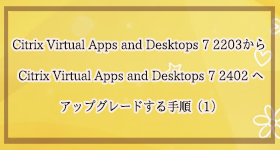
Citrix Virtual Apps and Desktops 7 2203から Citrix Virtual Apps and Desktops 7 2402 へアップグレードする手順(1)について記載しています。